| SwipeUnlock SwipeUnlock модифицирует экран блокировки вашего телефона и делает его похожим на экран блокировки OS MeeGo. OS MeeGo дает очень интересный пользовательский опыт. Во многом, благодаря инновационному интерфейсу Swipe. Все действия в нем осуществляются жестами. Эта идея показалась нам очень интересной и мы попробовали принести частичку Swipe на платформу Symbian. Первое, что нужно сделать сразу после установки приложения - запустить его. Рассмотрим главное окно приложения с настройками. Приложение работает - переключатель регулирует работу приложения. Если вы хотите видеть стандартный экран блокировки - просто выключите этот пункт. Запуск при загрузке - переключатель регулирует автозагрузку приложения при старте телефона. Картинка - позволяет вам выбрать фоновое изображение, которое вы будете видеть на экране блокировки.Выбор производится из Галереи изображений. Обработка изображения - способ масштабирования фонового изображения. Доступны варианты:
Показывать при нажатии - позволяет выбрать одну или несколько различных клавиш, при нажатии которых будет показываться экран блокировки. Sensitivity – позволяет настроить чувствительность жеста по каждой из оси движения отдельно. Жест , с помощью которого будет выполняться разблокировка телефона. Возможны следующие варианты:
|
| Дальше идет выбор 5 приложений, к которым можно будет получить доступ прямо с экрана блокировки. Для этого нужно немного сдвинуть экран и подержать его в течении нескольких секунд. Внизу экрана появится панель со ярлыками выбранных вами приложений. После выбора всех нужных параметров, приложение можно закрывать - оно уже начало работу в фоновом режиме. Для того, что бы увидеть результат работы приложения, нужно нажать выбранную вами клавишу в тот момент, когда телефон заблокирован. Без программы SwipeUnlock, вы видите стандартный экран блокировки. Помимо основной информации о дате, времени, типе сети сотовой связи и батареи, SwipeUnlock показывает последнее пропущенное событие.Поддерживаемые типы событий: пропущенный звонок, пропущенное сообщение, пропущенный email (если письмо получено через встроенный почтовый клиент).В данный момент, одновременно, показывается только одно событие.При нажатии на нотификатор события, вы перейдете к соответствующему приложению, управляющему этим типом событий. Если вы пользуетесь встроенным музыкальным плеером или радиоприёмником, то у вас есть возможность управлять им прямо с экрана блокировки SwipeUnlock. Вы можете переключать треки или ставить проигрывание на паузу (в случае с плеером). Или переключать радиостанции вперед и назад. Для разблокировки телефона, нужно сделать соответствующий жест. |